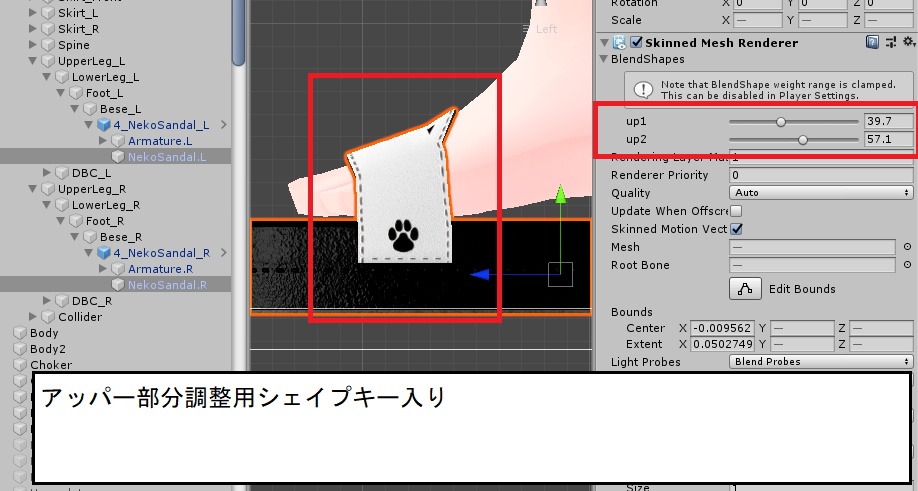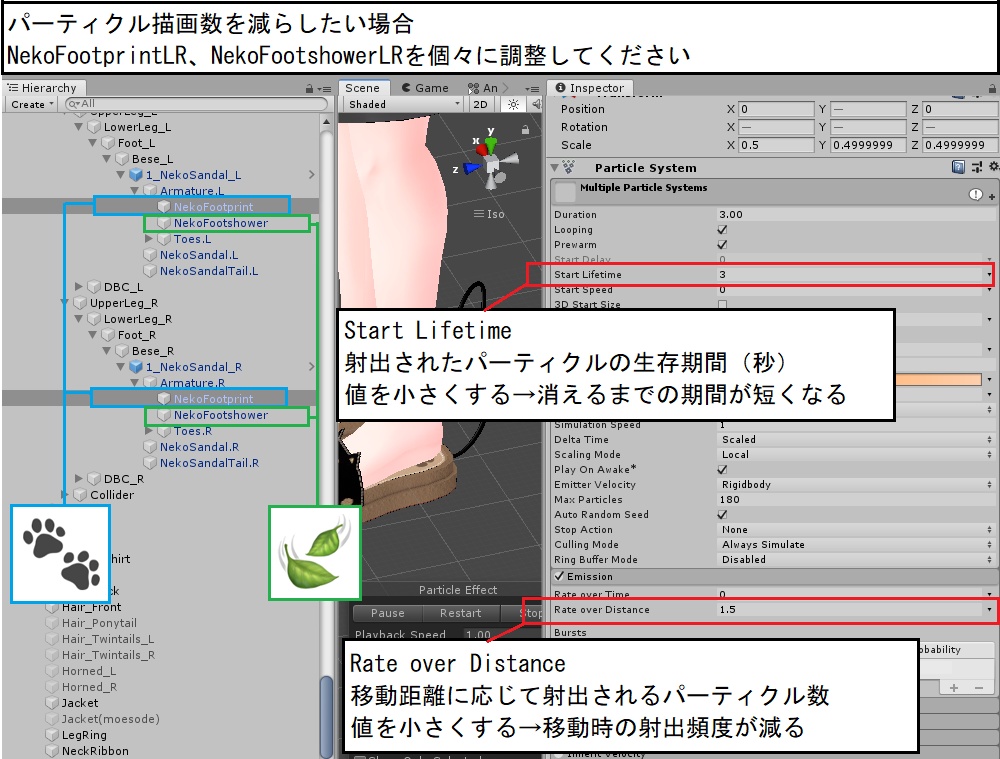肉球生い茂る猫サンダル(パーティクル・DynamicBone設定済み・4色差分)
- ダウンロード商品¥ 300
--更新履歴------------------------------------ > 2020年7月8日 v1.00 - 販売開始 > 2020年7月11日 v1.01 - フルトラ対応説明修正&フルトラ用に使う個別のパーティクルprefab追加 > 2020年8月10日 v1.02 - VRChat側に容量フィルタが追加されたため、外観に影響が出ない程度にテクスチャ解像度を低くしました。 ※Unity側で設定しているだけなので元々のテクスチャファイルは変更していません。 - prefabの座標がおかしかったので修正 ------------------------------------------------ VRChatでの使用を想定した平らなサンダルです。 ※動画のアバターは付属しません。下記のモデルを使用させていただいております。 ■オリジナル3Dモデル「ミスティ・カクテル」 https://regs.booth.pm/items/2097941 つま先のアッパー部分を高くする・前傾するシェイプキー入りなので、全体のスケール調整と合わせて大体誰でも履けると思います。 しっぽ部分は別メッシュにしているのでUnity上で削除可能です。 事前にご使用中のアバターに足の素体が存在するか確認してください。 移動時に肉球の足跡と、舞う肉球の2種類のパーティクルが射出されます。 ※動画参照 https://www.youtube.com/watch?v=bULdm6X8KRc が、残念なことに足跡は完全に地面に固定されるわけではありません。 位置は固定されますが、角度についてはアバターの動きと同期されます。 例えば歩いた後に90度右を向くと足跡も同じく90度右を向くような動きをします。ご了承ください。 またフルトラで常に足の位置にパーティクルを出したい場合、コンストレイント設定手順が必要となります。 下のほうに実装手順を記載しているのでご確認ください。 尻尾はDynamicBoneにより揺れます。 4色テクスチャ差分入り。 ・ポリゴン数:1298(×左右で2=2596) ・テクスチャ/マテリアル:1(4パターン分) ・オブジェクト数:2(本体としっぽで2つ ×左右で2=4) シェーダーはUTS2(ユニティちゃんトゥーンシェーダー Ver.2.0.7)を使用しています。 本unitypackageに展開済みのものを同梱しています。 パーティクルについてはParticles/Standard Unlitを使用しています。Unity標準のため同梱しません。 ■アバターへの実装方法 <アバターに設置するまで 非フルトラとデスクトップはこれで完了> 1.NekoSandal.prefab_L(R)をHierarchy直下に配置する。 2.上記prefabを対象アバターのArmature>....>Toes相当のL(R)ボーン配下に配置しなおす。 ※prefabがアバターのToes=つま先と連動して動作するようにする アバターによってはToes相当ボーンにウエイトが塗られていないため、その場合はFoot相当のボーン配下に配置する 3.NekoSandal.prefab_L(R)のサイズ、位置、角度を調整し、シェイプキーで足甲部分を調整する 4.厚底な分、アバターの高さを調整する必要があるので下記URL等参考に実施する。記事中4つ目のRigのY軸修正が簡単だと思います。0.04程上げてください。 https://note.com/ygr/n/n7e5ee24cb07d <フルトラでパーティクルを常に足位置に射出したい場合 パーティクル同期のための追加の手順> 5.配置したNekoSandal.prefab_L(R)をunpackし、同prefabのArmature配下にあるNekoFootprintとNekoFootshowerを削除する。 6.Assets>ikshop>NekoSandal>particle配下にあるNFP_L(R)をHierarchy直下に配置する。 7.上記prefabを対象アバター直下に移動する(=Armatureと同階層) 8.NFP_L(R).prefabの位置を調整し、LRそれぞれの足付近に移動させる。prefabのスケールも必要に応じて調整する。 9.NFP_L(R).prefabを選択し、InspectorのParent ConstraintのSourcesに対象アバターのArmature>....>Toesボーンをドラッグ&ドロップする(=NekoSandal.prefabの親となっているボーンを指定。 L側ならL側ボーンのみ適用、R側ならR側ボーンのみ適用)。 10.Parent ConstraintのActivateボタンを押下する。
【利用規約】
本モデルデータの利用をもって本利用規約に同意したものとみなします。 利用規約は予告なく変更する場合があり、最新のものが適用されます。 ・本モデルを利用したことによって生じるいかなる損害に対して当方は一切責任を負いません。 著作人格権に基づく表記 ・本モデルのデータの転載・再配布は禁止です。(※1) ・本モデルを利用して制作された作品(3Dモデル・動画・画像・ゲーム等)で対価を得るなどの、営利目的での使用は可能です。 ・本モデルでのR18、R18G用途での利用は可能です。 ・本モデルを改変や、本モデル由来のパーツを別モデルに流用などは一切自由です。 ※1 本モデルデータ、または本モデル由来のデータを入手可能な形でインターネット上にアップロードしたり直接頒布することを指します。 個人利用目的でインターネット上にアップロードすることは、ウェブサイト、ゲーム/SNSの場合クライアントアプリケーションにアップロードデータと同一データのダウンロード機能がないかぎりはこれにあたりません。
【内容物】
・unitypackage 以下、unitypackageの内容物 ・prefab8種 ・fbx ・materials4パターン分 ・texture(BaseColor、Specular、Metallic、NormalMap、MatCap素材、AOMap、未使用ですがRoughness、Glossiness) ・README ・particle用マテリアル、テクスチャ、prefab 以下を展開したフォルダも同梱されております ・UTS2_ShaderOnly_v2.0.7_Release.unitypackage https://unity-chan.com/download/releaseNote.php?id=UTS2_0